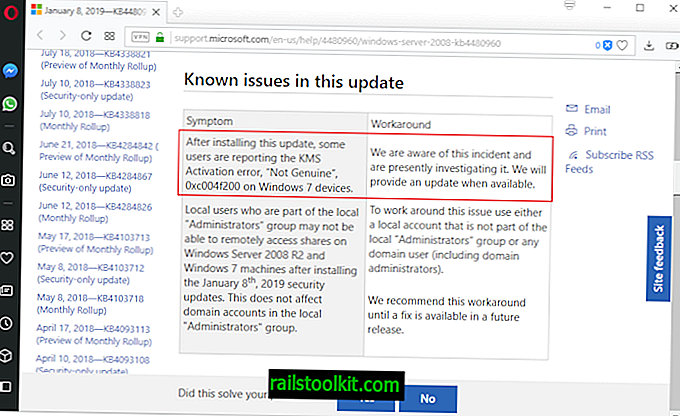컴퓨터의 RAM을 늘리려는 컴퓨터 사용자는 두 가지 방법 중에서 선택할 수 있습니다. 모든 새 컴퓨터 메모리를 구입하고 현재 RAM을 새로 구입 한 모듈로 교체하거나 기존 메모리에 모듈을 추가하여 전체 RAM을 이런 방식으로 늘릴 수 있습니다.
두 옵션 모두 장단점이 있습니다. 모든 새 RAM 또는 RAM 세트를 구입하면 일반적으로 기존 RAM에 추가하는 것보다 비용이 많이 듭니다. 반면에 PC에 RAM 모듈이 느린 경우 속도가 빨라질 수 있습니다.
가장 먼저 할 일은 현재 설치된 메모리를 확인하는 것입니다. 숙련 된 사용자는 자신의 컴퓨터에 얼마나 많은 램이 설치되어 있는지에 대한 답을 알고있을 수 있지만 경험이없는 사용자는 소프트웨어를 사용하여이를 알아낼 수 있습니다. Windows에서 가장 쉬운 방법은 Windows-Pause를 누르고 열린 창에서 설치된 메모리 (RAM) 목록을 찾는 것입니다.

그러나 이것은 얼마나 많은 RAM이 설치되어 있는지를 알려주지 만 메모리의 속도와 사양은 아닙니다. 이를위한 도구는 자유 소프트웨어 CPU-Z입니다. 개발자 웹 사이트에서 휴대용 버전으로 제공됩니다. 다운로드하여 실행하십시오. 프로그램에서 SPD 탭으로 전환하십시오. 여기에는 각 마더 보드 슬롯 및 RAM 모듈에 대한 광범위한 정보가 있습니다. 일반 유형 (예 : DDR3), 모듈 크기 (예 : 2048MB), 최대 대역폭 (PC3-10700H) 및 제조업체가 표시됩니다. 이것들은 추가 RAM 모듈을 구입하기 위해 필요한 모든 정보입니다.
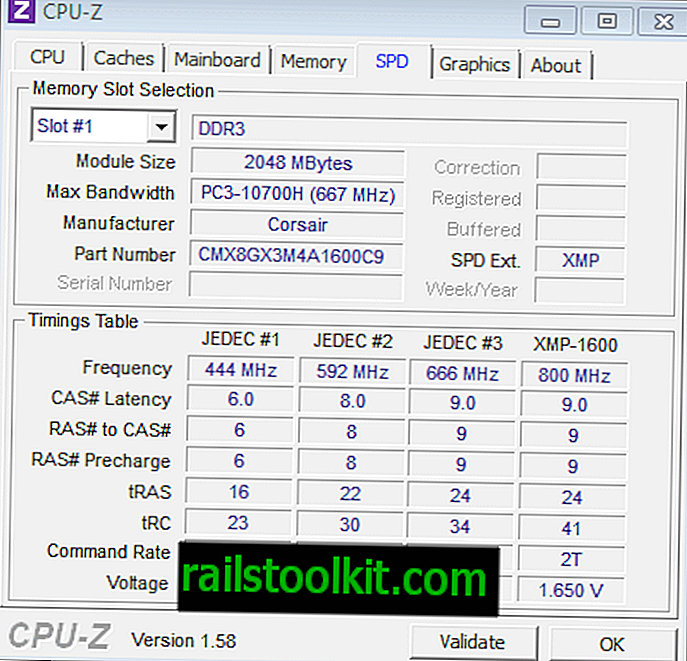
마더 보드에 따라 듀얼 채널 메모리 또는 트리플 채널 메모리가 필요합니다. 해당 정보는 메모리> 채널에서 찾을 수 있습니다.
사용 가능한 메모리 슬롯이 4 개이고 처음 2 개는 2 개의 1GB RAM 모듈이 차지한다고 가정합니다. 이제 두 개의 추가 모듈을 구입하여 마더 보드의 비어있는 두 슬롯에 배치하고 대신 2x2 기가 바이트 세트를 구입하고 기존 모듈을 교체하거나 대신 4x2 GB 모듈을 구입할 수 있습니다.
RAM이 오래된 경우 일반적으로 더 빠른 새 RAM을 구입하는 것이 좋습니다. 최근에 컴퓨터를 가지고 있고 실행중인 응용 프로그램 및 작업에 더 많은 RAM이 필요한 경우 마더 보드 슬롯을 사용할 수있는 경우 컴퓨터에 RAM을 추가하는 것이 좋습니다.
다음과 같은 질문이 발생합니다. 컴퓨터에 RAM이 얼마나 설치되어 있으며 컴퓨터로 수행하는 작업에 충분한 RAM이라고 생각하십니까?